仕事用の文書をつくる時、どんなツールを使いますか?
定番のMicrosoft Wordか、あるいはGoogleドキュメントを使う方もいるでしょう。問題は、送り先の環境によって苦心したデザインが崩れたり、最悪の場合はファイルが開けなかったりすること。それらを防ぐために、官公庁など多くのケースで使われているのが「PDF」の配布や送信です。
昔は開くのも一苦労、サイズも重くて嫌われがちだったように思いますが、今ではブラウザでプレビューもできて、回線が速くなって重さも気にならず。中身を読み込んでGoogleの検索結果に載ってくるまでになりました。時代は変わるものです。
さて、2018年7月に10周年を迎えるライフハッカー[日本版]は、記念企画を実施することにしました(詳細はまた後日!)。そこで、いつもは「いただく」ことの多いプレスリリースを、みなさまに「お送りする」側になってみました。
前述の理由からPDFで送ることにしたのですが、編集部の面々は閲覧することは多くても作成することは少なく…。
この機会に本腰を入れてツールを触ってみたら、書類制作やPDFの閲覧にありがちなトラブルが解消されていく「すごさ」を実感。使ったツールはAdobe Acrobatです。ここからは、リリース作成までの編集部の奮闘を再現しながら、機能の解説を交えてお届けしましょう。
AcrobatでPDFは「直接」編集できる

──ある日の会議室。編集長の号令でみんなが集まりました。
松葉: 今日は皆さんに、ちょっとアイデア出しをしてもらいます。
開發:そのフレーズだと血で血を洗う感がありますね。で、さっそく10周年のアイデアですが、まずは自前で出来ることはやっちゃいません?

開發:たとえば、プレスリリースは自分たちでつくるとか、お金をかけずに宣伝効果を得られる方法を模索するべきかなと。節約して、ドーンと大きい花火を打ち上げましょう。
松葉:プレスリリースを自分たちでつくるのはアリだね。知り合いのフリーランスPRの人にPDFのリリースフォーマットを貸してもらえるか聞いてみよう。Acrobat Proを使って、それ上書きしたら早く済むね。
開發: あくろばっとぷろ? Acrobatって閲覧用じゃなかったでしたっけ。
松葉: 何年前の記憶のまま生きてるの。

開發:しかも松葉さん、PDFって上書きとか編集できないじゃないですか(笑)。フォーマットならWordの元ファイルもらわないと(笑)。
松葉:AcrobatならPDFを直接編集できるよ。
開發:えっ?

松葉:えっ?
編集機能が強化された現在のAcrobatなら、元の文章のレイアウトや書式を保持したまま、PDF上のテキストや画像を自由に編集できます。
WordやPowerPointで設定された箇条書きや文字列の折り返しもそのまま。また、逆にPDFをWord、Excel、PowerPointといったファイル形式に書き出すことも可能です。
スマホで紙をスキャンしてデジタル化

岸田:すごい! PDFのテキストや画像が直接編集できる世の中になったんですね。
松葉:(あ、この人もわかってなかった…)
岸田:見てください、編集長! 5周年のときに作成した「ライフハッカーの歩み」が紙資料しか残ってなかったんですけど、スマホのカメラで撮影したらPDFに変換できちゃいましたよ。OCRやゆがみ補正も自動でかかって、検索や編集もできるようになりました。紙に書かれた文字まで変更できるなんて、SFみたい!
松葉:(SF認定のハードルが低いな…。Acrobatなら楽勝だっていうのに)
岸田:…編集長?
松葉:あ、ううん、便利だよね(笑顔)。ファイルのクラウド連携もAdobe Document Cloudだけでなく、DropboxやOneDrive、BOX、SharePointとできるし。しかも、Adobe Document Cloudだと共有ファイルをトラッキングできるのが地味に助かるんだよなー。

岸田:「とらっきんぐ」

松葉:あ、うん。あとで使う画面を見せてあげるね。
トラッキングは今回のようなプレスリリースをはじめ、社内連絡など複数の関係者がいる際に便利な機能です。
Adobe Document Cloudに保存したドキュメントを「共有ファイル」として関係者に送信すると、ファイルへのアクセス状況をリアルタイムで確認できます。
たとえば、資料に目を通してもらいたいキーパーソンが閲覧していないようなら、フォローアップもしやすいでしょう。受信者はブラウザから、送られたドキュメントを確認して、ダウンロードが可能です。
リモート共同作業も常に最新版で
──プレスリリースを編集部で制作することになり、10周年記念企画も決定。もろもろの業務が走るなか、ライフハッカー編集部の「クラウドデー」こと、リモートワークOKの定例日がやってきました。
松葉:今日はクラウドデーだから、好きなところで仕事していいよ。
岸田:うちの猫ちゃんが好きすぎるので自宅にいます。
開發:コワーキングスペースで仕事します。集中したいので(キリッ)。
松葉:とか言って野球観てんなよー。

今井:編集長!今日この後は水族館で仕事してもいいですか? というのも日本でも珍しいフグが…
松葉:(食い気味に)あ、うん、OK。プレスリリースのブラッシュアップだけ今日お願いしたいから、気になるところあったらPDFにコメントして。
✴︎ ✴︎ ✴︎
今井:水族館で仕事するの捗るなぁ、静かだし。

…っと、写真つけてPDFに載っけてみよ。
岸田:今井さん、プルーストレベルでコメントが長いなあ。フグはかわいいけど…いや、かわいいのならうちの猫ちゃんが宇宙一すぎるから最新作を、っと。動画貼り付けちゃお。

今井:岸田さんの猫バカっぷりはすごいなー。って、うお!かわいい!


松葉:みんな仕事して…!
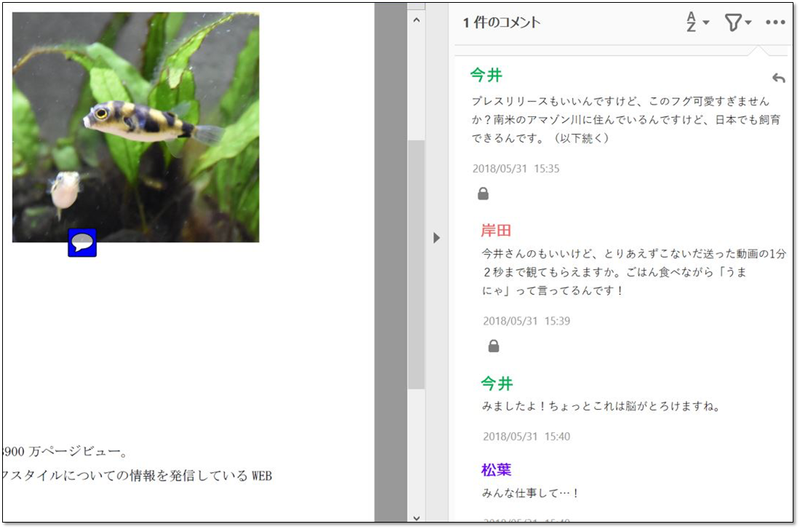
松葉:…まぁ、コメントや注釈は全部書き入れられたみたいだし、なんだかんだ他の作業もすごい進んでるから、良しとするか。
もはやローカルストレージでドキュメントを編集するなんて想像できません。ネットがあればどこからでもファイルが触れるクラウドの恩恵は大きくなっています。
AcrobatとAdobe Document Cloudの統合により、PDFも場所やデバイスを問わずに作業を継続。追加したコメントや保存した編集内容は、クラウド上のドキュメントに注釈として自動で反映されます。常に最新のファイルにアクセスするので、いわゆる「先祖返り」も起きません。
今回は用いませんでしたが、契約書に電子サインをもらえるような「署名フォーム」も用意されています。
どのデバイスからでも署名の依頼をメールで送信でき、送った相手がいつ文書 を開いたか、いつ署名したかといった進捗も確認できますので、回覧式で決済を取るような書類もAcrobatのPDFデータならデジタル環境だけで完結するのです。
ファイルサイズ縮小、セキュリティ対策も

──あたためてきたプレスリリースが完成間近…のはずが、思い入れが強いせいか、はたまた愛ゆえの欲が出てきたのか。編集部員が何やら騒ぎ出しました。
開發: これまでのライフハッカーの歩み、思い出深いので全部貼り付けておきました。もったいないんで!
今井: エビデンスやソースをちゃんと明記したくて、とりまとめていたら10万字を超えていました(えっへん)!
岸田: バズ要素として猫ちゃん画像は欠かせないと思うので、うちの可愛すぎる猫を随所に多めに載せておきました!
松葉: 欲張りか! 新書か!! バイラルメディアか!!! …編集者なんだから編集してくれ…。とりあえず、削れるところを精査してから最適化して保存しよう。
編集部員の追加要素はプレスリリースとして重すぎ、残念ながらやり直し。ただ、松葉編集長の言う「最適化して保存」はPDFでも大切な機能です。不要な埋め込みフォントや項目の削除、画像の圧縮などを行うことで、ファイルサイズを小さくできるのです。
また、Acrobatで行う一連の動作を記録し、共有できる「アクションウィザード」の設定も効率化につながります(※Adobe Acrobat Proのみ)。
たとえば、「社外秘の透かしを追加→共通ヘッダーとフッターを追加→パスワードで暗号化→最適化でファイルサイズを縮小」という流れを決まって行うようであれば、「アクションウィザード」で記録すれば、ワンクリックで作業が完了します。
うっかりパスワードをかけ忘れる、といった手動による抜け漏れも防げるので、企業案件でPDFをよく活用するのであれば、積極的に採用したい機能といえるでしょう。
──なんやかやあって、プレスリリースが完成!いよいよ送信の時……と思いきや。

開發: じゃあ、サクッと送信しますねー。
松葉: ちょっと待った!セキュリティのチェックはした?
開發: えっ、してないですけど。
松葉: 文書のプロパティをチェックして、余計な情報が含まれていないか、念のために確認しておこう。今回はテンプレートを知り合いに借りたから、その人の個人情報が入ってたりしたら問題だしね。あと、AcrobatでPDFを直接編集できるのもわかったでしょ?
開發: あー。そうでしたね。あれ、超便利ですよね。
松葉: うん。つまり、向こうもAcrobatを持っていたら、不意の書き換えや誤った削除が行われるかもしれない。文書の変更を許可しない設定をオンにするとか、見直しをしよう。
PDFは社内外でやり取りすることの多いファイル。だからこそ、セキュリティへの意識は払っておきたいところです。社内でセキュリティの設定を統一することで、危機意識も徹底しやすいでしょう。
文書のセキュリティはPDFの「プロパティ」から確認できます。セキュリティが設定されたPDFの場合は、「文書の変更」や「内容のコピー」といったように、どのような変更や操作ならば許可するのかを選ぶことができます。
今回はプレスリリースなので必要ありませんが、個人情報や社外秘情報などの一部分だけをマスキングできる「黒消し」機能もあります(※Adobe Acrobat Proのみ)。
便利なPDF、だからこそ適切に作成すべし

──こうして、無事にプレスリリースを作り上げ、関係各所に配布したライフハッカー編集部。届け先から「ファイルが開けない」「レイアウトが崩れて見れない」などの問題も聞こえず、むしろお問い合わせや企画への期待が寄せられ、嬉しい限りのよう。
開發: プレスリリース作りましょうって言ったの僕ですけど、PDFのことを誤解してたっていうか、全然知らなかったんだなって思いました。
松葉: 昔は閲覧するのに一苦労で、ついつい「見る」ことに意識がいっているから、「無事に見られるだけで100点」みたいになりがちだよね。
開發: 編集長がPDFマスターで助かりました。
松葉: マスターってことはないよ。ただ、適切に作成しただけ!
PDFがビジネスや行政の現場でも一般的に使われるにつれ、さまざまなツールでPDFの作成ができるようになりました。だからこそAcrobat Readerでの正確な閲覧が保証されている、改ざん防止ができるといった、正統直系のPDF作成ツールであるAcrobatの価値はより高まっているともいえます。
特にセキュリティ意識の高まりも背景となって、法人利用では検討する余地は大きいでしょう。PhotoshopやIllustratorなどのAdobe製品が「Creative Cloud(クラウド版)」に移行したように、AcrobatもDocument Cloudの一員となっています。パッケージ版と異なり、契約中は常に最新版の環境が提供されるため、セキュリティ対策の面からも有用です。
松葉: しかし、これを機に、編集部のみんなには社内教育が必要そうだな…色んな意味で…。
Image: 大塚敬太
Source: Adobe Acrobat, Adobe

















